6 manieren om een probleem met het iPhone-scherm op te lossen
iPhone is een van de high-end apparaten die isoveral populair. Het heeft veel aantrekkelijke functies, waarvan 3D-touch er een van is. Toen dit voor het eerst werd geïntroduceerd, creëerde het een enorm aantal fans en mensen waren er dol op. Maar er zijn nog enkele andere problemen die hiermee verband houden. Veel gebruikers hebben gemeld dat het scherm van hun iPhones soms niet meer reageert en dat ze niet lijken te weten wat er mis is en hoe dit probleem kan worden opgelost. Nou, dit artikel gaat over de verschillende manieren waarop je het kunt oplossen iPhone-scherm reageert niet kwestie.
- Manier 1: Forceer Herstart iPhone
- Manier 2: Wijzig 3D Touch-instellingen
- Manier 3: maak iPhone-opslag vrij
- Manier 4: apps verwijderen en opnieuw installeren
- Manier 5: iOS-systeem repareren zonder gegevensverlies
- Manier 6: Hardwareproblemen
Manier 1: Forceer Herstart iPhone
Dit is de meest standaardoplossing voor iedereendenkt aan wanneer hun iPhone-scherm niet reageert. Er zijn verschillende manieren voor verschillende iPhones. Hieronder leest u hoe u elk model geforceerd opnieuw kunt opstarten.
Forceer herstart iPhone 6 / 6S en eerder:
Als uw iPhone 6-scherm niet reageert, tikt u tegelijkertijd op Home & Sleep / Wake en houdt u het ingedrukt totdat het Apple-logo verschijnt.
Forceer herstarten van iPhone 7/7 Plus:
Tik tegelijkertijd op Volume & Sleep / Wake-toets en houd deze ingedrukt totdat het Apple-logo verschijnt.
Forceer herstarten van iPhone 8/8 Plus / X / XS / XR,
Tik één voor één op Volume hoger & Volume lager en laat die knoppen snel los. Houd vervolgens de Sleep / Wake-toets ingedrukt totdat het Apple-logo verschijnt.

Manier 2: Wijzig 3D Touch-instellingen
Als uw iPhone-scherm niet reageert op aanraken endit wordt veroorzaakt door de 3D touch-instellingen, het kan gemakkelijk worden uitgezocht. U kunt dit doen door de gevoeligheid van de aanraking aan te passen door onderstaande stappen te volgen.
Stap 1: Open "Instellingen" op de iPhone en ga verder om toegang te krijgen tot de "Algemeen".
Stap 2: Navigeer / scroll naar beneden en tik op "Toegankelijkheid" en van daaruit kunt u 3D Touch kiezen.

Stap 3: Deze optie heeft veel instellingen die u kunt aanpassen; in principe kun je het voornamelijk aanpassen aan een van de drie gevoeligheden, licht, medium, stevig. Als je wilt, kun je de functie zelfs uitschakelen.
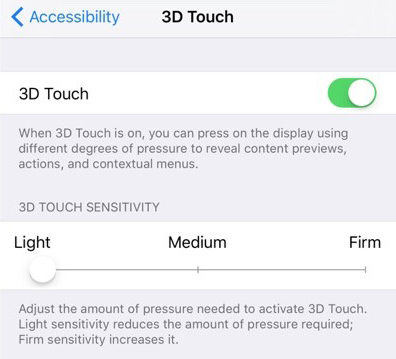
Manier 3: Maak iPhone-opslag vrij
Als het aanraakscherm van uw iPhone niet reageertgoed, kan het zijn dat je iPhone vol zit met veel bestanden en mappen en dat maakt je telefoon traag en erg traag. Het reageert zelfs niet zo snel als je zou willen, en uiteindelijk voel je je gefrustreerd en geïrriteerd. U kunt wat ruimte op uw telefoon vrijmaken door alle ongebruikte applicaties te verwijderen die op uw telefoon zijn opgeslagen. Op deze manier wordt de iPhone veel sneller!
Ga eerst naar Instellingen, vervolgens Algemeen en navigeer naar iPhone-opslag. Tik nu op een app die u wilt verwijderen en tik op "App verwijderen".

De geselecteerde toepassing wordt meteen verwijderd. Op deze manier verwijdert u alle andere niet-belangrijke toepassingen.
U kunt zelfs Free iCareFone Cleaner gebruikenruimt effectief ongewenste bestanden, kopieën van bestanden en cache op. Het is een professionele schonere software die gemakkelijk die broodnodige ruimte op je iPhone kan opruimen. In zekere zin maakt dit het proces van het opruimen van ongewenste rommel van je iPhone erg eenvoudig en effectief.
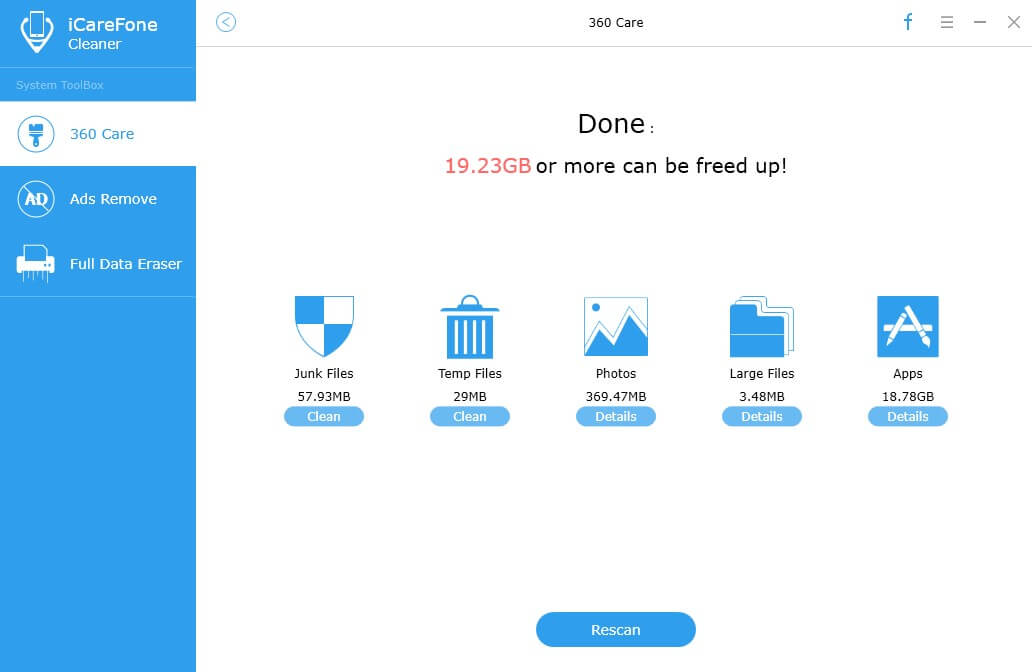
Manier 4: toepassing verwijderen en opnieuw installeren
Als een bepaalde applicatie niet reageert op aanraking, is een eenvoudige manier om die specifieke applicatie te verwijderen en opnieuw te installeren.
U kunt dit doen door de knop ingedrukt te houdenapplicatie die problemen vertoont en vervolgens tikken op het "Kruis" -symbool dat boven de applicatie verschijnt. Op deze manier wordt het verwijderd. Om het opnieuw te installeren, hoeft u alleen maar naar de App Store te gaan en naar deze toepassing te zoeken door de naam in de zoekbalk te typen en vervolgens opnieuw te installeren.
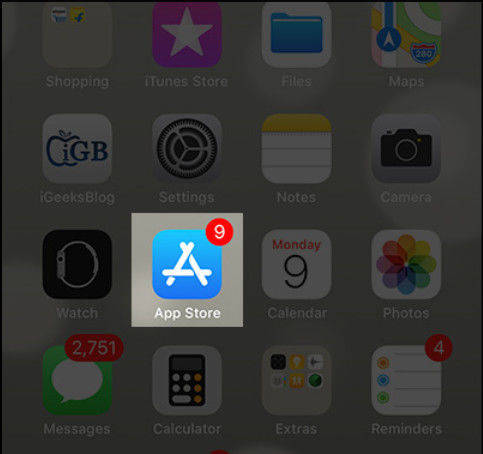
Op deze manier zou die specifieke toepassing naar behoren moeten werken.
Manier 5: iOS-systeem repareren zonder gegevensverlies
Voor het repareren van de software van uw iPhone zonderAls u gegevens verliest, kunt u Tenorshare ReiBoot gebruiken. Dit is een zeer aanbevolen software voor het identificeren en repareren van alle technische storingen in uw iPhone. U kunt ReiBoot ook gebruiken om de gevoeligheid van de aanraking te corrigeren door de onderstaande stappen te volgen.
Stap 1: Download en installeer Tenorshare ReiBoot op uw pc / Mac en start het, eenmaal geïnstalleerd.
Stap 2: Sluit uw iPhone met het probleem aan op de pc / Mac met behulp van een USB-bliksemkabel.
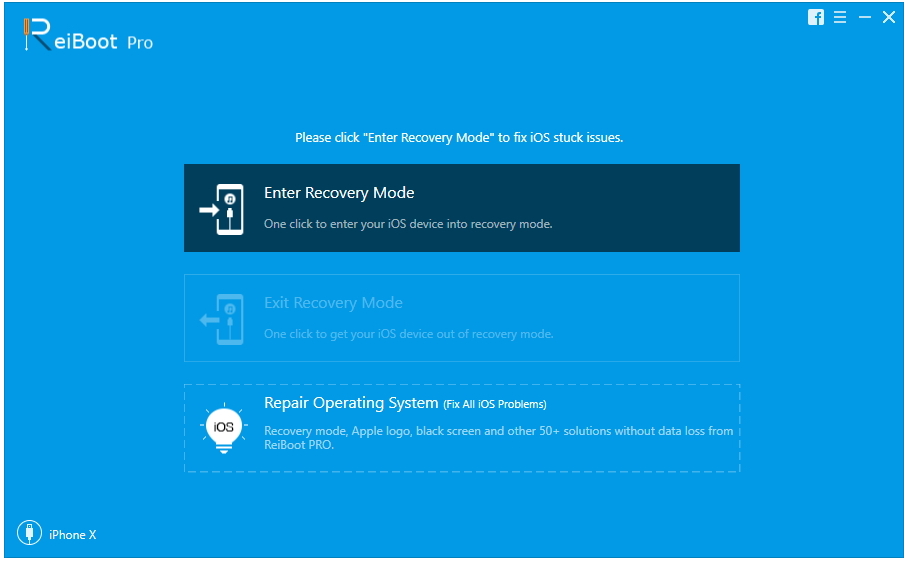
Stap 3: ReiBoot zal nu uw iPhone detecteren. Tik nu op "Besturingssysteem repareren" en wacht een tijdje en ga dan verder met klikken op "Start reparatie".

Stap 4: Nadat het nieuwste firmwarepakket is gedownload, start u het herstelproces en wordt uw iPhone gerepareerd zonder verlies van gegevens.

Manier 6: Hardwareproblemen
Als uw scherm niet reageert vanwegehardwareproblemen zoals schermscheuren, dan helpen de bovenstaande methoden u niet om uw probleem op te lossen. U moet ofwel de klantenservice van Apple mailen of u moet zelf naar het dichtstbijzijnde servicecentrum gaan om het scherm te laten vervangen.
Conclusie
Het scherm reageert niet of wordt traagzeer vervelend probleem waar iedereen mee te maken kan krijgen. Als u dergelijke problemen ondervindt en u wilt weten hoe u een niet-reagerend iPhone-scherm kunt oplossen, kunt u eenvoudig de 6 bovenstaande manieren raadplegen om uw probleem effectief op te lossen. Tenorshare ReiBoot is de sterk aanbevolen reparatiesoftware die het meest effectief is. Als het scherm niet reageert vanwege de grote opslagruimte die al uw bestanden in beslag hebben genomen, kunt u Tenorshare iCareFone Cleaner installeren om de ongewenste bestanden van uw iPhone te verwijderen.










